AIコンシェルジュ設定
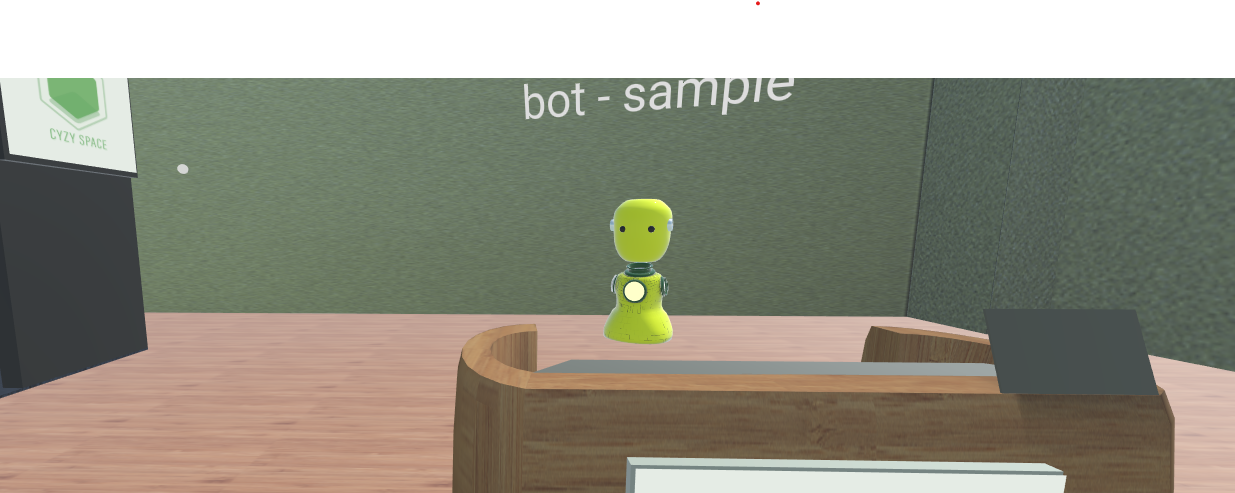
CYZY SPACEでは、Botbird for Business で定義したチャットボットをルーム内に登場させることができます。このチャットボットをAIコンシェルジュと呼びます。
AIコンシェルジュは、ユーザーの入力したメッセージに対してメッセージを返すことができます。
設定画面を開く
- 右側のメニューからダッシュボードを選択します。
- 変更したいルームの詳しい設定を見るをクリックします
- AIコンシェルジュタブを選択します
- 設定が表示されます
設定を変更する
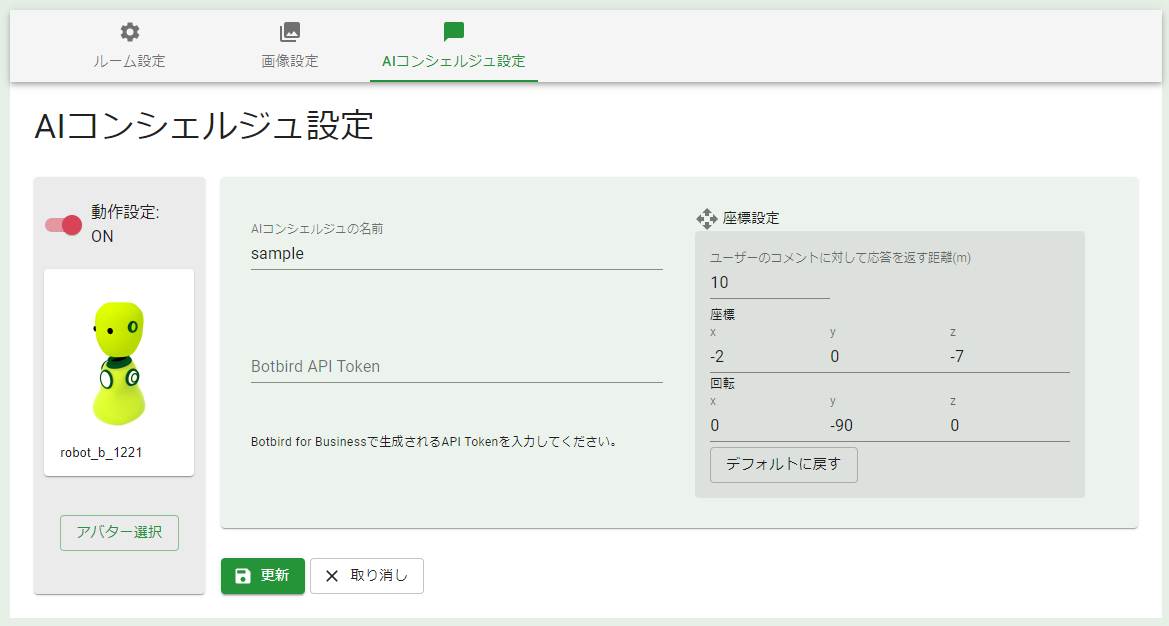
| 項目 | 初期値 | 説明 |
|---|---|---|
| 動作設定 | OFF | ONにすると、AIコンシェルジュがルーム内に表示されます |
| アバター/アバター選択 | --- | AIコンシェルジュとして使用するアバターを選択します |
| AIコンシェルジュの名前 | --- | AIコンシェルジュの上部に表示される名前を設定します ※現在は半角英数字のみご利用可能です |
| Botbird API Token | (空白) | Botbird for Business の設定画面に表示されているCYZY SPACE用のAPI Tokenをペーストします。( https://botbird.biz/member/bot_setting )の「CYZY SPACE 接続設定」欄の「設定KEY」をご利用下さい。 |
| 座標設定 | --- | botの位置情報を設定します |
| ユーザーのコメントに対して応答を返す距離(m) | (選択したシーンによる) | ユーザーとAIコンシェルジュの距離が設定値(m)以内であるときのみ、会話を行うことができます。 |
| 座標(x,y,z) | (選択したシーンによる) | AIコンシェルジュを登場させる座標を設定します。値には小数点を含む値を指定することができます。座標系はY-upの左手座標系です。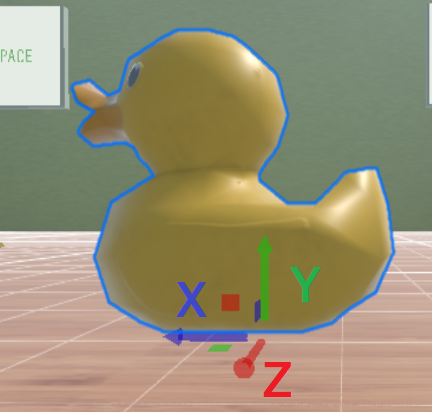 |
| 回転(x,y,z) | (選択したシーンによる) | AIコンシェルジュの向き(角度)を設定します。単位は°(度)で、小数点を含む値を指定することができます。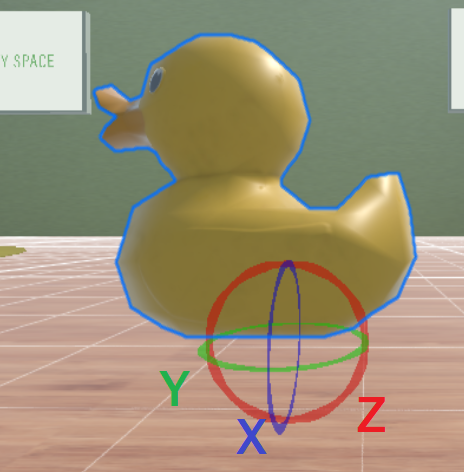 |
| デフォルトに戻す | --- | 設定した座標情報をリセットし、選択シーンの初期値に戻します。変更は 更新 ボタンを押すまで反映されません。 |
設定を変更したあとは、更新ボタンを押す必要があります。
important
Botbird API Token が入力されていない場合、または不正な場合はボットを有効にすることはできません。
変更後の確認
設定の変更後、それまでルーム内にいたAIコンシェルジュは一度非表示になり、再度入室します。
注記
変更の反映には2~10分ほど時間がかかります。
会話シナリオの作成
会話シナリオの作成は、「Botbird for Business」の管理パネル上で行います。
https://help.botbird.biz/2017/05/30/first-step-guide/
上記の、「Botbird for Business」ヘルプURLをご確認のうえ、
Step2. ログインしてみましょう
Step3. 簡単な返信設定をしてみましょう
Step4. プレビューチェック機能を利用してみましょう
Step5. 簡単FAQボットを作成しましょう
Step7. シナリオボットを作成しましょう
をお試し下さいますと幸いです。
注記
ChatGPT連携機能もご利用いただけます。詳しくは下記URLのヘルプをご確認ください。 https://help.botbird.biz/2023/03/06/chatgpt_connection/